文章目录
一、rsync
1、是一款快速增量备份工具
(1)Remote Sync, 远程同步
(2)支持本地复制,或者与其他SSH、rsync 主机同步
(3)官方网站:https://rsync.samba.org/
2、rsync(Remote Sync,远程同步)是一个开源的快速备份工具,可以在不同主机之间镜像同步整个目录树,支持增量备份,并保持链接和权限,且采用优化的同步算法,传输前执行压缩,因此非常适用于异地备份、镜像服务器等应用
3、在远程同步任务中,负责发起rsync同步操作的客户机称为发起端,而负责响应来自客户机的rsync同步操作的服务器称为同步源。在同步过程中,同步源负责提供文件的原始位置,发起端应对该位置具有读取权限。
二、rsync同步源
指备份操作的远程服务器,也称为备份源

三、rsync下行同步配置
1、配置rsync源服务器
(1)关闭防火墙和安全功能
systemctl stop firewalld.service
setenforce 0

(2)安装rsync软件包
rpm -q rsync #一般系统已默认安装rsync
yum -y install rsync #使用yum安装

(3)建立/etc/rsyncd.conf配置文件
vim /etc/rsyncd.conf #添加以下配置
uid = nobody
gid = nobody
use chroot = yes #禁锢在源目录
address = 192.168.142.3 #监听地址
port 873 #监听端口 tcp/udp 873,可通过 cat /etc/services | grep rsync 查看
log file = /var/log/rsyncd.log #日志文件位置
pid file = /var/run/rsyncd.pid #存放进程ID的文件位置
hosts allow = 192.168.142.0/24 #允许访问的客户机地址
[wwwroot]
path = /var/www/html #源目录的实际路径
comment = Document Root of www.test.com
read only = yes #是否为只读
dont comperss = *.gz *.bz2 *.tgz *.zip *.rar *.z #同步时不再压缩的文件类型
auth users = backuper #授权账户,多个账号以空格分隔
secrets file = /etc/rsyncd_users.db #存放账户信息的数据文件
#如采用匿名的方式,只要将其中的 “auth users” 和 “secrets file”配置项去掉即可
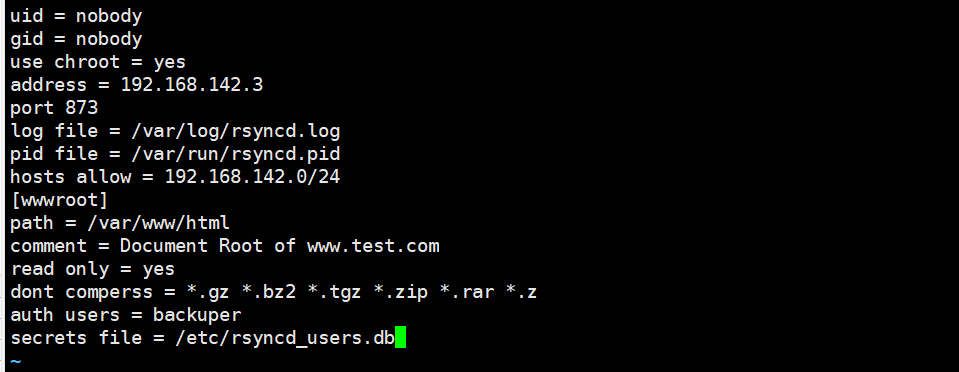
(4)为备份账户创建数据文件
vim /etc/rsyncd_users.db
backuper:123456 #无需建立同名系统用户
chmod 600 /etc/rsyncd_users.db


(5)保证所有用户对源目录/var/www/html都有读的权限
mkdir -p /var/www/html
chmod +r /var/www/html/
ls -ld /var/www/html/

(6)启动rsync服务程序
rsync --daemon #启动rsync服务,以独立监听服务的方式(守护进程)运行
netstat -natp | grep rsync

(7)关闭rsync服务
kill $(cat /var/run/rsyncd.pid)
rm -rf /var/run/rsyncd.pid

(8)创建文件用于测试
cd /var/www/html
echo "aaaaa" >> 1.txt

2、发起端配置
基本格式:rsync [选项] 原始位置 目标位置
(1)常用选项
| 常用选项 | 说明 |
|---|---|
| -r | 递归模式,包含目录及子目录中的所有文件 |
| -l | 对于符号链接文件仍然复制为符号链接文件 |
| -v | 显示同步过程的详细信息 |
| -z | 在传输文件时进行压缩 |
| -a | 归档模式,保留文件的权限、属性等信息,等同于“-rlptgoD” |
| -p | 保留文件的权限标记 |
| -t | 保留文件的时间标记 |
| -g | 保留文件的属组标记(仅超级用户使用) |
| -o | 保留文件的属主标记(仅超级用户使用) |
| -H | 保留硬链接文件 |
| -A | 保留ACL属性信息 |
| -D | 保留设备文件及其他特殊文件 |
| –delete | 删除目标位置有而原始位置没有的文件 |
| –checksum | 根据校验和(而不是文件的大小、修改时间)来决定是否跳过文件 |
(2)将指定的资源下载到本地/opt目录下进行备份
格式一:
rsync -avz backuper@192.168.142.3::wwwroot /opt/ #密码264196
格式二:
rsync -avz rsync://backuper@192.168.142.3/wwwroot /opt/
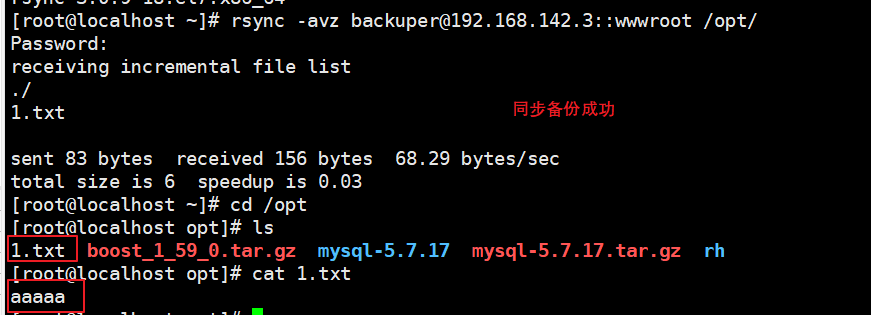
(3)免交互格式配置
cd /opt
rm -rf 1.txt
echo '123456' > /etc/test.pass #编写一个密码文件
chmod 600 /etc/test.pass #给上读写权限
rsync -avz --delete --password-file=/etc/1.pass backuper@192.168.142.3::wwwroot /opt
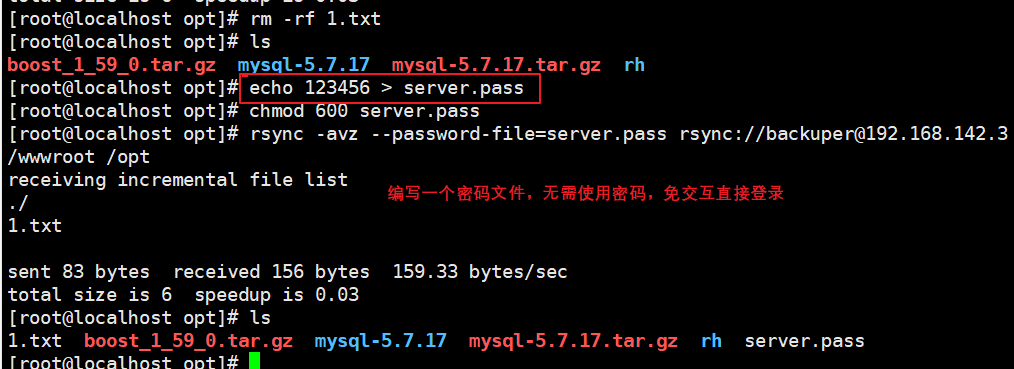
(4)加入到计划性任务
crontab -e
30 23 * * * /usr/bin/rsync -avz --delete --password-file=/etc/test.pass backuper@192.168.142.3::wwwroot /opt/
#为了在同步过程中不用输入密码,需要创建一个密码文件,保存backuper用户的密码,如 /etc/test.pass。再执行rsync 同步时使用选项“--password-file=/etc/test.pass ”指定即可
systemctl restart crond
systemctl enable crond

四、rsync+inotify实时同步(上行同步)
1、rsync实时同步
(1)定期同步的不足
执行备份的时间固定,延迟明显,实时性差
当同步源长期不变时,密集的定期任务是不必要的
(2)实时同步的优点
一旦同步源出现变化,立即启动备份
只要同步源无变化,则不执行备份
2、Linux内核的inotify机制
从版本2.6.13开始提供
可以监控文件系统的变动情况,并做出通知响应
辅助软件:inotify-tools
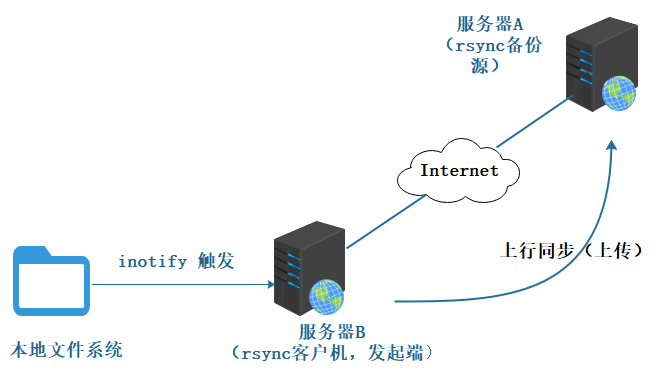
使用 inotify 通知接口,可以用来监控文件系统的各种变化情况,如文件存取、删除、移动、修改等。利用这一机制,可以非常方便地实现文件异动告警、增量备份,并针对目录或文件的变化及时作出响应。
将inotify机制与 rsync 工具相结合,可以实现触发式备份(实时同步),即只要原始位置的文档发生变化,则立即启动增量备份操作,否则处于静默等待状态。这样,就避免了按固定周期备份时存在的延迟性、周期过密等问题。
因为 inotify 通知机制由 Linux 内核提供,因此主要做本机监控,在触发式备份中应用时更适合上行同步。
五、rsync+inotify实时同步(上行同步)配置
1、修改rsync源服务器配置文件
vim /etc/rsyncd.conf
...
read only = no #关闭只读,上行同步需要可写权限
...
kill $(cat /var/run/rsyncd.pid)
netstat -natp | grep rsync
rsync --daemon
netstat -natp | grep rsync
chmod 777 /var/www/html/
ls -ld /var/www/html/
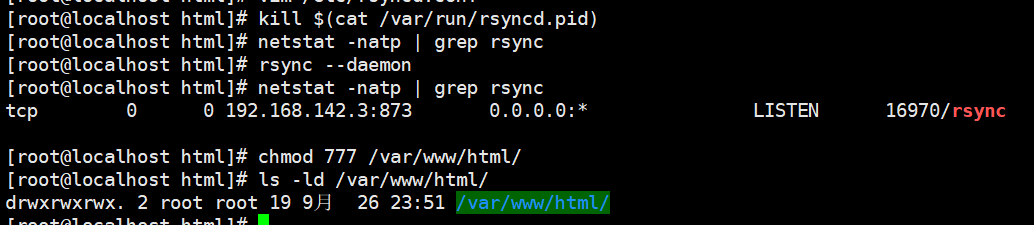
2、调整inotify内核参数
在Linux内核中,默认的inotify机制提供了三个调控参数∶max_queue_events(监控事件队列,默认值为16384)、max_user_instances(最多监控实例数,默认值为128)、max_user_watches(每个实例最多监控文件数,默认值为8192)。当要监控的目录、文件数量较多或者变化较频繁时,建议加大这三个参数的值
cat /proc/sys/fs/inotify/max_queued_events
cat /proc/sys/fs/inotify/max_user_instances
cat /proc/sys/fs/inotify/max_user_watches
vim /etc/sysctl.conf
fs.inotify.max_queued_events = 32768 #监控时间队列,默认为16384
fs.inotify.max_user_instances = 1024 #最多监控实例数,默认为128
fs.inotify.max_user_watches = 1048576 #每个实例最多监控文件数,默认为8192
#当要监控的目录、文件数据量较多或者变化频繁时,建议加大参数值
sysctl -p
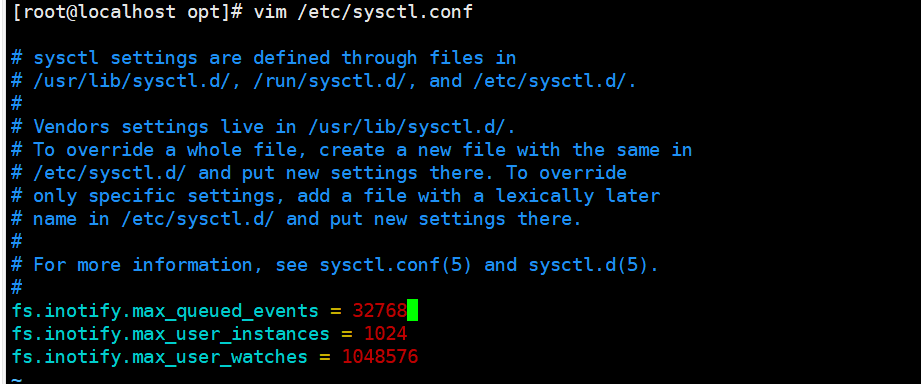
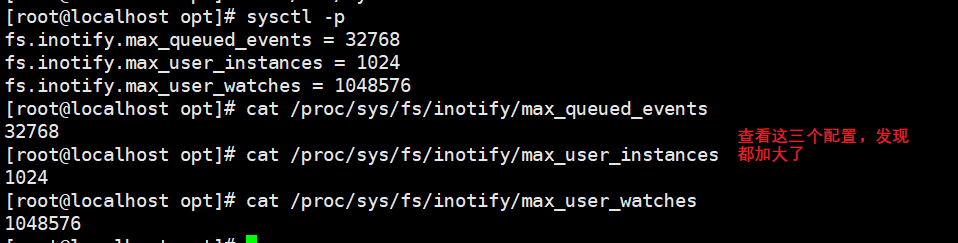
3、安装inotify-tools
用inotify机制还需要安装 inotify-tools,以便提供 inotifywait、inotifywatch 辅助工具程序。
notifywait:可监控modify(修改)、create(创建)、move(移动)、delete(删除)、attrib(属性更改)等各种事件,一有变动立即输出结果。
inotifywatch:可用来收集文件系统变动情况,并在运行结束后输出汇总的变化情况
yum -y install gcc gcc-c++
tar zxvf inotify-tools-3.14.tar.gz -C /opt
cd /opt/inotify-tools-3.14/
./configure
make && make install

4、执行inotifywait命令进行监控
1.cd /opt
echo 'aaa' >>1.txt #向目录下添加文件、移动文件
2.另开一个终端(还是发起端)执行inotifywait命令进行监控,跟踪屏幕输出结果
inotifywait -mrq -e modify,create,move,delete /opt



| 选项 | 说明 |
|---|---|
| -e | 用来指定要监控的事件 |
| -m | 表示持续监控 |
| -r | 表示递归整个目录 |
| -q | 简化输出信息 |
5、编写触发式脚本(客户端)
vim jiankong.sh
#!/bin/bash
INOTIFY_CMD="inotifywait -mrq -e create,delete,move,modify,attrib /var/www/html/"
RSYNC_CMD="rsync -apzH --delete --password-file=/etc/1.pass /var/www/html/ backuper@192.168.142.3::wwwroot/"
$INOTIFY_CMD | while read DIRECTORY EVENT FILE
do
if [ $(pgrep rsync | wc -l) -le 0 ] ; then
$RSYNC_CMD
fi
done
chmod +x jiankong.sh
mkdir -p /var/www/html/
chmod 777 /var/www/html/
ls -ld /var/www/html/
chmod +x /etc/rc.d/rc.local
echo "/root/jiankong.sh" >> /etc/rc.d/rc.local
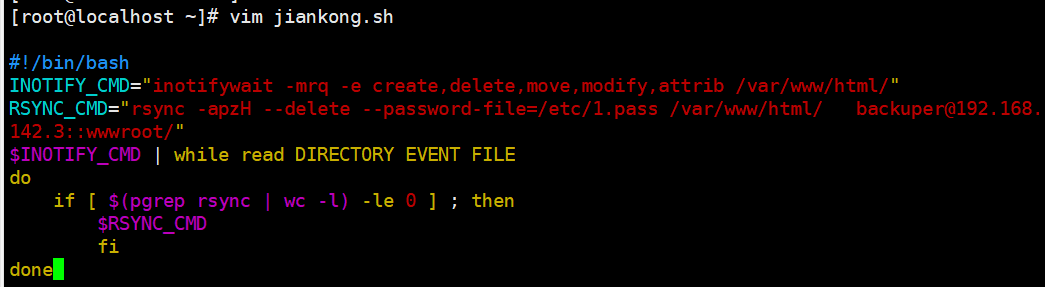

6、查看上行结果
客户端
cd /var/www/html
echo bbb >> 2.txt
服务端
cd /var/www/html
ls #比之前过一个2.txt


上述脚本用来检测本机/var/www/html目录的变动情况,一旦有更新触发rsync 同步操作,上传备份至服务器20.0.0.5 的 wwwroot 共享目录下。
触发式上行同步的验证过程如下∶
(1)在本机运行/opt/aaa.sh脚本程序
(2)切换到本机的 /var/www/html目录,执行增加、删除、修改文件等操作
(3)查看远端服务器中的 wwwroot目录下的变化情况
六、使用rsync来实现快速删除大量文件
假如要在Linux下删除大量文件,比如100万、1000万,像/usr/local/nginx/proxy_ temp的nginx缓存等,那么rm -rf *可能就不好使了,因为要等待很长一段时间。在这种情况下我们可以使用rsync来巧妙处理。rsync实际用的是替换原理
1、建立一个空的文件夹
mkdir /opt/kong #空文件夹
mkdir /opt/abc
cd /opt/abc
touch {1..1000}.txt #模拟大缓存文件
2、用rsync删除目标目录
rsync --delete-before -a -H -v --progress --stats /opt/kong/ /opt/abc #这样目标目录很快就被清空了
ls /opt/abc
| 选项## | 说明## |
|---|---|
| –delete-before | 接收者在传输之前进行删除操作 |
| -a | 归档模式,表示以递归方式传输文件,并保持所有文件属性 |
| -H | 保持硬连接的文件 |
| -v | 详细输出模式 |
| –progress | 在传输时显示传输过程 |
| –stats | 给出某些文件的传输状态 |
















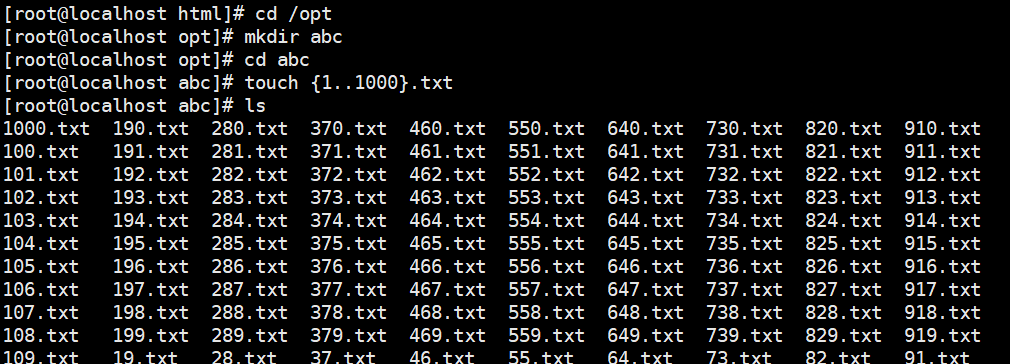















 1870
1870











 被折叠的 条评论
为什么被折叠?
被折叠的 条评论
为什么被折叠?










